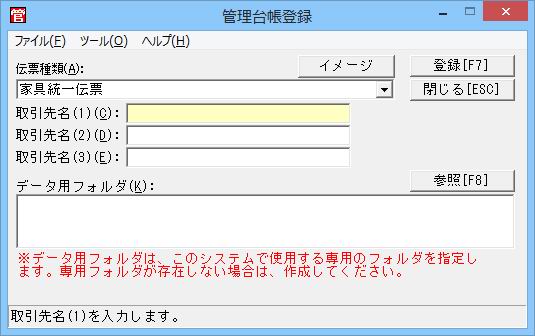項目説明戻る
[管理台帳登録]
戻るプログラムで使用するデータの管理、入力設定を行います。
[メニュー]
[ファイル(F)]
[登録(W)] ・・・ 設定内容を登録します。 [閉じる(X)] ・・・ プログラムを終了します。 [ツール(T)]
[伝票入力項目設定(D)] ・・・ 伝票入力の入力可能項目を設定します。 [項目移動順設定(M)] ・・・ 伝票入力の項目を移動する順番を設定します。 [入力時IMEモード設定(I)] ・・・ 入力時の各項目で使用するIMEのモード設定を行います。 [入力文字種設定(R)] ・・・ 入力時の各項目で使用する文字種類の設定を行います。 [入力&登録処理設定(W)] ・・・ 伝票入力、各登録プログラムの設定を行います。 [キー設定(K)] ・・・ ファンクションキーと<ESC>キーの設定を行います。 [バックアップ&復元(B)] ・・・ データのバックアップまたは復元を行います。 [レイアウトのバックアップ&復元(L)] ・・・ レイアウトデータのバックアップまたは復元を行います。 [検索キー再構築(S)] ・・・ 検索キーの再構築を行います。 [伝票別得意先データ設定(C)] ・・・ 伝票入力と得意先台帳の項目内容の連結を設定します。 [伝票明細別商品データ設定(O)] ・・・ 伝票入力と商品台帳の項目内容の連結を設定します。 [データ初期化(Q)] ・・・ データの初期化を行います。 [外部データ取り込み(G)] ・・・ CSV形式の外部データを取り込みます。 [ヘルプ(H)]
[ヘルプ(H)] ・・・ このヘルプ画面を開きます。 [日本システム開発のホームページ(N)] ・・・ 弊社のホームページを開きます。 [バージョン情報(V)] ・・・ バージョン情報画面を開きます。 [伝票種類(A)]
取引先名を設定する伝票を選択します。
<イメージ>で選択伝票のイメージ画面を開きます。[データ用フォルダ(K)]
プログラムが使用するデータフォルダを指定します。
※このフォルダ指定は必須です。
<参照[F8]>で[フォルダの参照]画面が開きます。注意).データ用フォルダは、システムで使用する専用ファイルが格納されます。
データフォルダは、専用のフォルダを指定します。
マイドキュメント等のフォルダは運用時にトラブルが発生する可能性が
高くなりますので指定しないでください。<参照[F8]>
データ用フォルダで指定する[フォルダの参照]画面を開きます。
<登録[F7]>
設定内容を登録します。
※旧データをコンバートする場合<閉じる[ESC]>
プログラムを終了します。